Come ridimensionare una foto per Instagram online
Se stai cercando di ridimensionare un'immagine per Instagram senza ritagliarla in modo che si trovi perfettamente sulla piattaforma di condivisione delle immagini, potresti scoprire che farlo non è così facile.
Prima di tutto, dovrai giocherellare con lo strumento di modifica sul tuo telefono per ottenere la giusta misura, il che non è mai semplice... né accurato. Oppure potresti trovare un'app per fare il raccolto perfetto per te, ma probabilmente dovrai pagare per averla se è valida.
Tuttavia, c'è un modo molto più semplice per aggirare il problema , tramite lo strumento di Clideo che funziona gratuitamente e online dal tuo browser web. Ti consente di ridimensionare un'immagine per Instagram o qualsiasi altro social network scegliendo il tipo di post necessario dai preset delle proporzioni. È ancora più facile di quanto sembri!
-
Carica la tua immagine
Raggiungi lo strumento Resizer di Clideo. Sarai accolto da un pulsante blu "Scegli file". Ora, ci sono diversi modi per caricare la tua foto per Instagram:
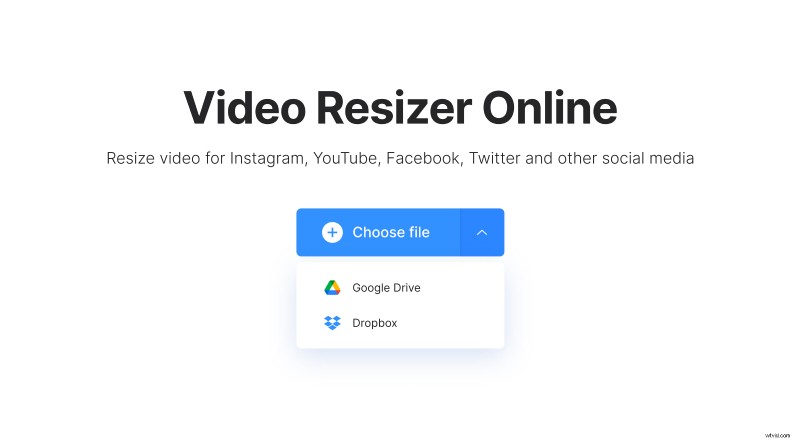
- Tocca il pulsante al centro e ti verrà data la possibilità di caricare direttamente dal tuo dispositivo.
- Premi la freccia giù sul lato destro del pulsante e scegli di caricare il tuo file da un account cloud Dropbox o Google Drive se è stato salvato lì.
Qualunque opzione tu scelga, la tua immagine verrà caricata automaticamente e inizierà l'elaborazione.
Tieni presente che tutti i dispositivi sono supportati dallo strumento, siano essi iPhone o telefoni Android e persino computer desktop. Puoi anche ridimensionare file fino a 500 MB gratuitamente.
-
Ridimensiona la foto per Instagram
Una volta aperto l'editor, seleziona il preset necessario o inserisci le dimensioni personalizzate per ridimensionare l'immagine.
Sotto l'intestazione "Ridimensiona per", seleziona Instagram e ti verrà data una pletora di possibili preimpostazioni di post tra cui scegliere, come "Storie" o "Paesaggio feed" e molti altri.
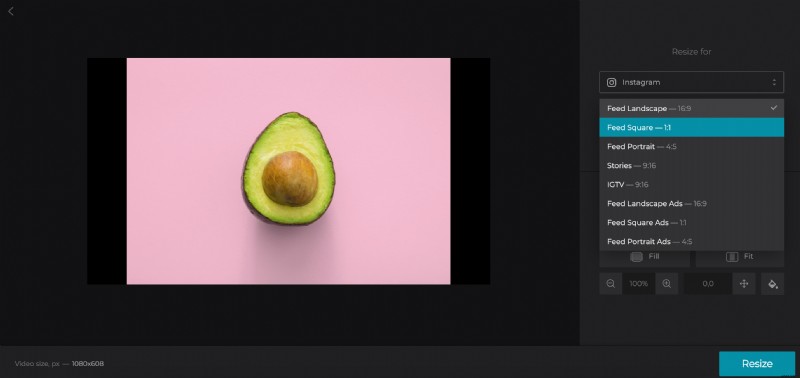
Consiglio utile! Ci sono dimensioni preparate per quasi tutti i post sui social media e i tipi di annunci nello strumento, comprese diverse piattaforme di social media come Facebook, Snapchat e Twitter. Quindi sentiti libero di usare questo strumento per ridimensionare immagini (o video!) per altre piattaforme.
Successivamente, puoi regolare l'aspetto dell'immagine tramite "Opzioni di ritaglio". Hai quindi due opzioni:puoi "adattare" automaticamente l'immagine ai parametri del post in modo che possa essere vista tutta (ma questo lascerà un bordo attorno ai bordi), oppure se vuoi ritagliare senza bordo, tocca il ' Riempi'.
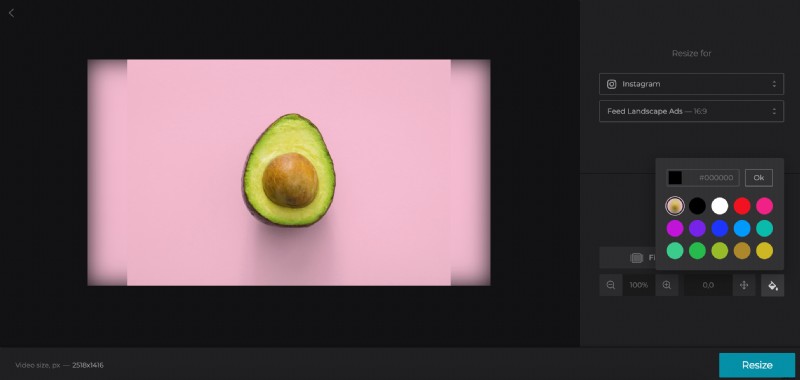
Se scegli di mantenere i bordi, puoi utilizzare l'icona del "secchio di vernice" per migliorarne l'aspetto utilizzando l'opzione Sfocatura o modificandone completamente i colori selezionando un predefinito di colore solido. Puoi persino usarne uno tuo utilizzando un codice esadecimale, se lo desideri.
Puoi anche regolare la foto all'interno della cornice con i selettori di zoom e posizione, se necessario.
Per finire, tocca il pulsante verde "Ridimensiona" in basso.
-
Scarica la foto ridimensionata
Una volta elaborata, la tua nuova immagine sarà pronta per essere pubblicata su Instagram. Scaricalo sul tuo dispositivo toccando il pulsante verde "Download". Ancora una volta, puoi salvarlo nuovamente su Dropbox o Google Drive, se preferisci, tramite la freccia rivolta verso il basso che aprirà un menu a discesa.
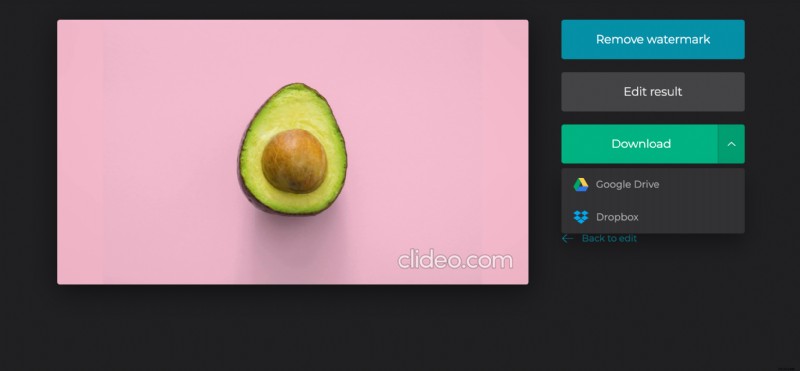
Se devi apportare alcune modifiche, premi semplicemente l'opzione "Torna alla modifica" per tornare subito all'editor senza dover ricominciare da capo. E questo è tutto:hai finito!
